Ch2_7. 내 공개 페이지 My Notebook
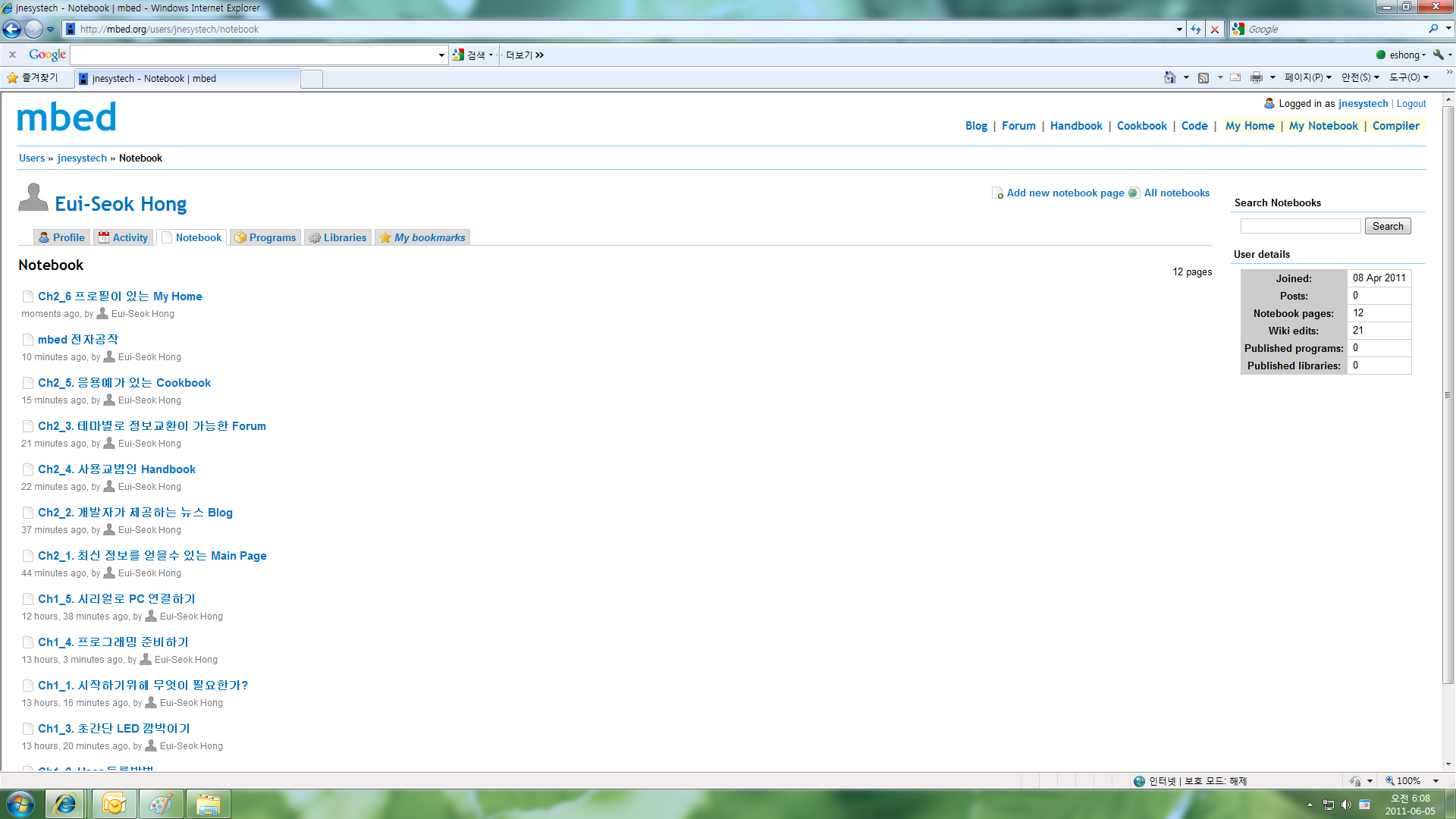
과거로 되돌아가봐도 재미있을지도
그림12는 노트북입니다. 이 페이지에서는 mbed 유저가 쓴 기사가 게재되었습니다.
최신의 것이 가장 위에 표시되도록 되어있습니다.
노트북
1.노트북의 기사
제목과 갱신 하고 나서의 시간, 유저의 아이콘, 유저명이 표시되고 있습니다.
제목을 클릭하면 노트북의 안을 볼 수가 있습니다.
또, 유저명 혹은 아이콘을 클릭하면 유저의 자기소개 페이지로 점프합니다.
노트북은 mbed사이트로 로그인하면 자신이 쓸 수 있습니다.
그 방법은 2.8절에서 설명합니다.
2.검색
노트북을 키워드로 검색할 수가 있습니다.
3.택
노트북에는 쓸 때에 택을 설정할 수가 있고 그 택으로 검색할 수 있습니다.
노트북에 안은 그림 13처럼 되어있습니다.
이 페이지는 내가 쓴 것으로 액정 모듈과 mbed의 연결방법과 그 라이브러리 샘플 프로그램을 게재하고 있습니다.
또, 로그인한 상태라면 하부의 코멘트 란에 코멘트를 써넣을 수가 있습니다.
개인용의 메모장으로도 활용할 수 있습니다.
그림16은 나의 노트북입니다.
자신이 정보를 공개할 수 있고 노트북을 신규작성, 또는 지금까지 만든 노트북을 편집할 수 있습니다.
마이 노트북
1.신규작성
여기서 노트북을 신규로 작성할 수 있습니다.
클릭하면 그림 17이 표시됩니다.
노트북의 편집 페이지
1.타이틀
노트북의 타이틀을 입력할 수 있습니다.
2.문자 스타일
문자의 스타일을 태자, 야체, 하선으로 변경할 수 있습니다.
3.인용
글을 인용할 경우에 사용합니다. 사용하면 글이 점선의 사각으로 둘러 쌓입니다.
4.포맷
문자의 포마트를 지정할 수 있습니다.
5.조목별 쓰기
조목조목 쓸 경우에 사용합니다.
6.표작성
표를 작성할 수 있습니다.
행수와 열수와 셀의 폭과 높이 등을 지정할 수 있습니다.
7.돌아가기, 진행하기
편집으로 돌아가거나 진행할 수 있습니다.
8.HTML
HTML로 편집할 수 있습니다.
9.링크작성, 링크 해지
다른 페이지로 링크를 작성하거나 해지하거나 할 수 있습니다.
10.화상삽입, 링크해지
화상과 동화를 업로드하고 삽입할 수가 있습니다. 또는 URL를 지정하고 참조할 수 있습니다.
11.소스코드 삽입
소스코드용의 폼에서 삽입할 수 있습니다.
12.라이브러리
자신의 파프리슈하고 있는 라이브러리를 삽입할 수 있습니다.
13.노트북 삽입
자신의 노트북으로 링크를 삽입할 수 있습니다.
Please log in to post comments.
